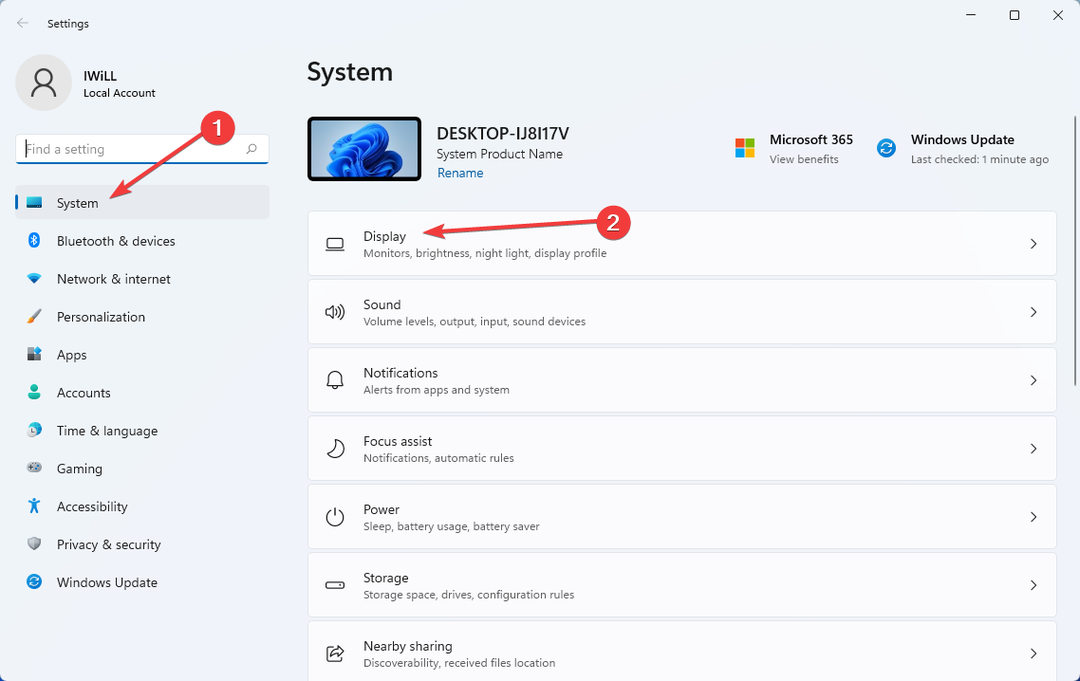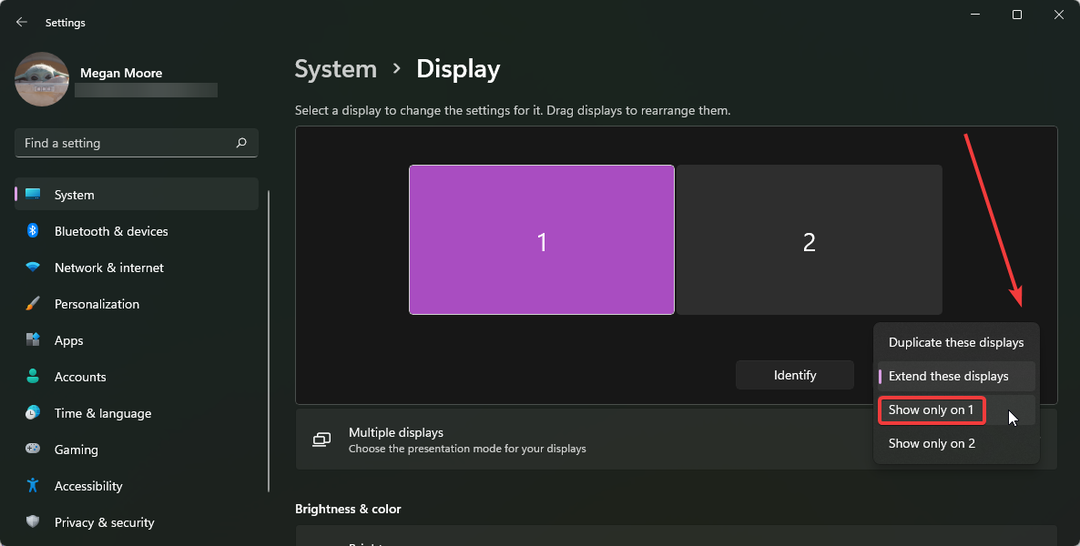בדוק אם מצב התצוגה מוגדר להארכה
- אם מצב התצוגה אינו מוגדר למורחב, לא תוכל להעביר את העכבר על פני מסכים.
- אם הכיוון הפיזי ושולחן העבודה שונים, זה יכול למנוע מהעכבר לנוע בחופשיות.
- ודא שאתה רוכש צגים התומכים ברזולוציות דומות כדי למנוע שגיאות תצוגה.
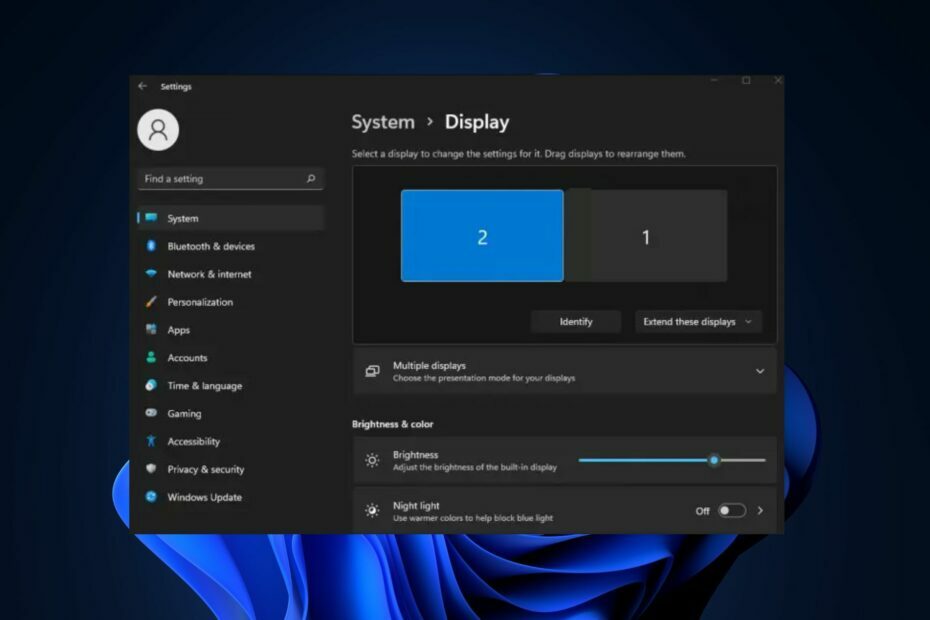
איקסהתקן על ידי לחיצה על הורד את הקובץ
- הורד את Fortect והתקן אותו במחשב האישי שלך.
- התחל את תהליך הסריקה של הכלי כדי לחפש קבצים פגומים שהם המקור לבעיה שלך.
- לחץ לחיצה ימנית על התחל תיקון כך שהכלי יוכל להתחיל את אלגוריתם התיקון.
- Fortect הורד על ידי 0 הקוראים החודש.
אם זה עתה הגדרת מחשב עם תצוגה מרובה מסכים, אתה עלול להיתקל בשגיאות תצוגה אם לא הוגדר כהלכה. אחת הבעיות הללו היא שהעכבר לא עובר לצג השלישי, מה שמונע מהסמן לנוע בחופשיות על פני כל המסכים.
מאמר זה ידון בקצרה בגורמים הנפוצים לבעיה זו ובצעדים שיעזרו לך לפתור אותה.
- למה העכבר לא עובר למסך השלישי?
- מה אני יכול לעשות אם העכבר לא עובר לצג השלישי?
- 1. בדוק אם הגדרות התצוגה מוגדרות ל- Extend
- 2. התאם את יישור התצוגה
- 3. הגדר את כל המסכים לאותה רזולוציה
למה העכבר לא עובר למסך השלישי?
- רזולוציה לא נכונה – הגדרת המחשב באמצעות מסכים בגדלים שונים ורזולוציות יכולות למנוע מהעכבר לעבור לצג שלישי.
- בעייתיהגדרות תצוגה - כדי שהגדרה מרובת מסכים תפעל כהלכה, היא חייבת להיות מוגדרת כראוי; הגדרות תצוגה שגויות עלולות למנוע מהעכבר לעבור לצג השלישי.
- לא תואם יישור תצוגה - אם הגדרות המסך המרובות אינן מיושרות כהלכה, לא תוכל להעביר את סמן העכבר בין הצגים.
- חיבור תצוגה לא תקין – אם ה החיבור בין המסכים פגום, תיתקל בשגיאות בהגדרה מרובי המסכים שלך.
- יכולת עכבר - לפעמים, העכבר המשמש להפעלת הגדרות התצוגה המרובות אינו מסוגל לבצע משימה זו, ומכאן, גורם לכך שהסמן לא יעבור לצג השלישי.
עכשיו כשאנחנו יודעים עם מה אנחנו מתמודדים, בואו נתקן את הבעיה הזו במהירות.
מה אני יכול לעשות אם העכבר לא עובר לצג השלישי?
לפני שתמשיך עם פתרונות מתקדמים יותר, הנה כמה תיקונים מהירים שתוכל לנסות.
- חבר מחדש את הצגים.
- נתק וחבר מחדש את העכבר החיצוני.
- חבר עכבר אחר.
אם השגיאה נמשכת, הנה פתרונות מתקדמים יותר לפתרון בעיות שתוכל לנסות:
1. בדוק אם הגדרות התצוגה מוגדרות ל- Extend
- הקש על חלונות + פ מקשים להפעלת ה פּרוֹיֶקט הגדרות.
- מתוך אפשרויות התפריט, בחר לְהַאֲרִיך כדי להרחיב את התצוגה של הצג שלך.
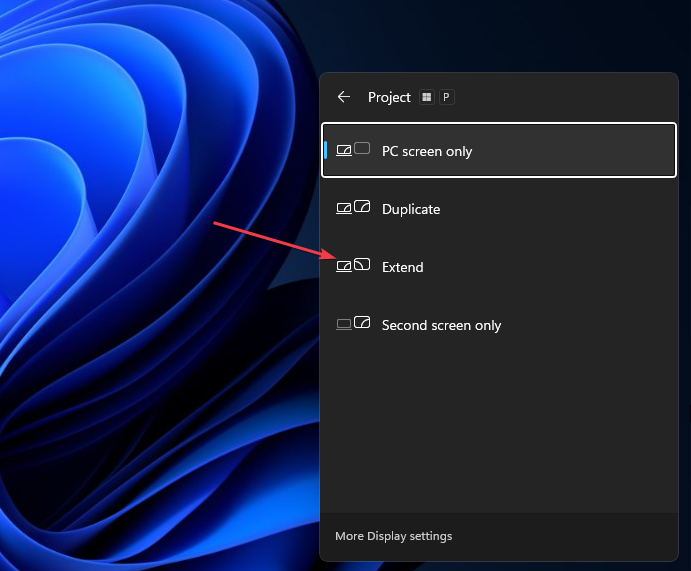
אם יש לך מספר צגים ותצורות הפרויקט אינן מוגדרות ל-Extend, ייתכן שהעכבר לא ינוע בחופשיות על כל הצגים. אם כן, בדוק את המחשב האישי שלך והתאם את התצורות ל-Extended כדי לתקן שהעכבר לא זז לשגיאת המסך השלישית.
2. התאם את יישור התצוגה
- לחץ לחיצה ימנית על שלך שולחן עבודה, ובחר הגדרות תצוגה.
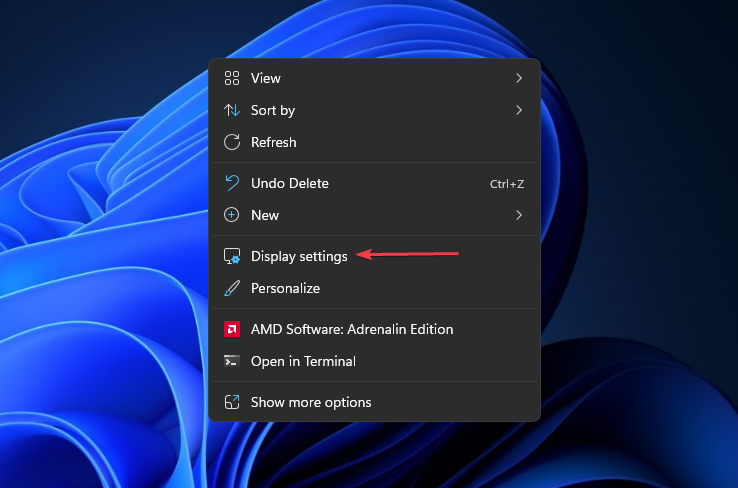
- נְקִישָׁה לזהות בחלון הבא. זה יראה לך את כל המסכים שלך ויקצה מספר לכל אחד.
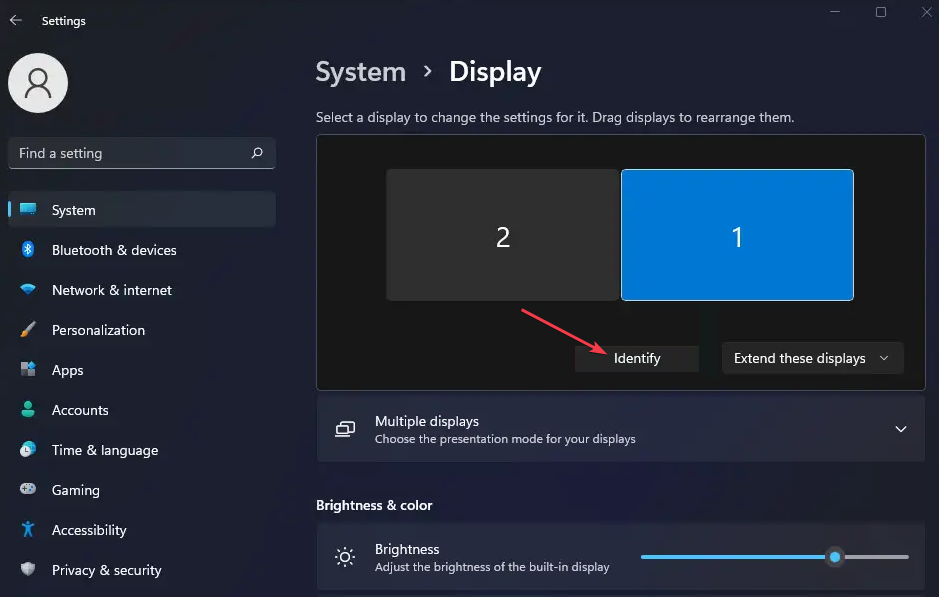
- מהחלון הזה, גרור את המסכים שלך כדי להתאים למספרים המוצגים על המסך שלך כאשר אתה לוחץ על לזהות לַחְצָן.
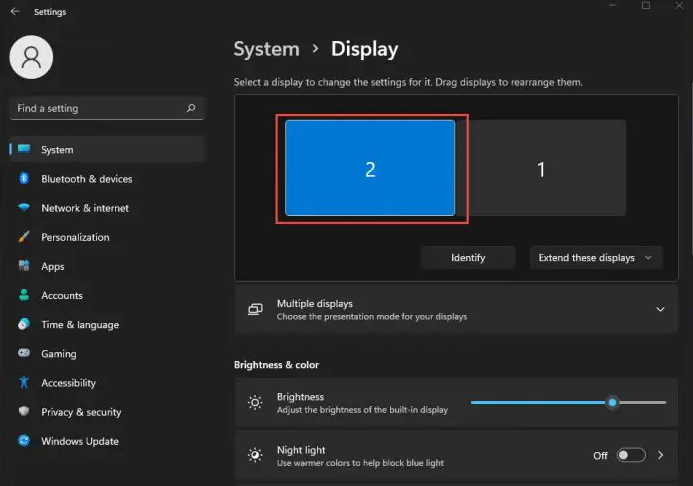
- סגור את הגדרות אפליקציה כדי לראות אם העכבר יכול לנוע בחופשיות על פני כל המסכים.
טיפ מומחה:
ממומן
קשה להתמודד עם כמה בעיות במחשב, במיוחד כשמדובר בקבצי מערכת ומאגרים חסרים או פגומים של Windows שלך.
הקפידו להשתמש בכלי ייעודי, כגון Fortect, אשר יסרוק ויחליף את הקבצים השבורים שלך בגרסאות הטריות שלהם מהמאגר שלו.
כאשר אתה להגדיר מספר צגים, Windows ימספר אותם על סמך היציאות המשמשות בחיבור הצגים; ל-Windows אין מושג איך להתאים את כיוון שולחן העבודה בהתאם לכיוון הפיזי.
אם זה יקרה, תצטרך להתאים את הכיוון כך שיתאים למיקום הצג שלך באופן ידני.
- תיקון: תחנת העגינה של Lenovo לא מזהה את הצג שלי
- תיקון: לא ניתן לכוונן את הבהירות במחשב הנייד של Lenovo
- מדפסת Epson לא מפסיקה לומר Paper Jam? אפס אותו ב-2 שלבים
- 4 דרכים מהירות לכבות צג באמצעות המקלדת
- כיצד לבדוק DPI של עכבר ב-Windows 10 [שלבים קלים]
3. הגדר את כל המסכים לאותה רזולוציה
- לחץ לחיצה ימנית על שלך שולחן עבודה ובחר הגדרות תצוגה.
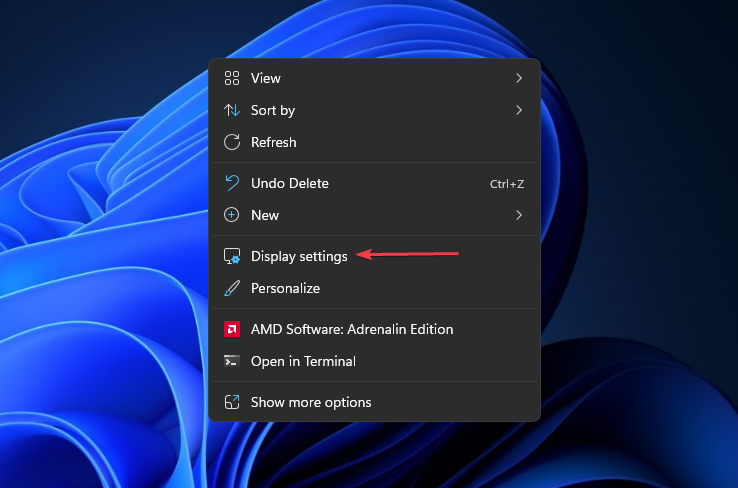
- המסכים הזמינים שלך יופיעו בחלק העליון של החלון כתיבות ממוספרות.
- לחץ על כל אחת מהתיבות וגלול מטה כדי לאתר הרזולוציה של המסך.
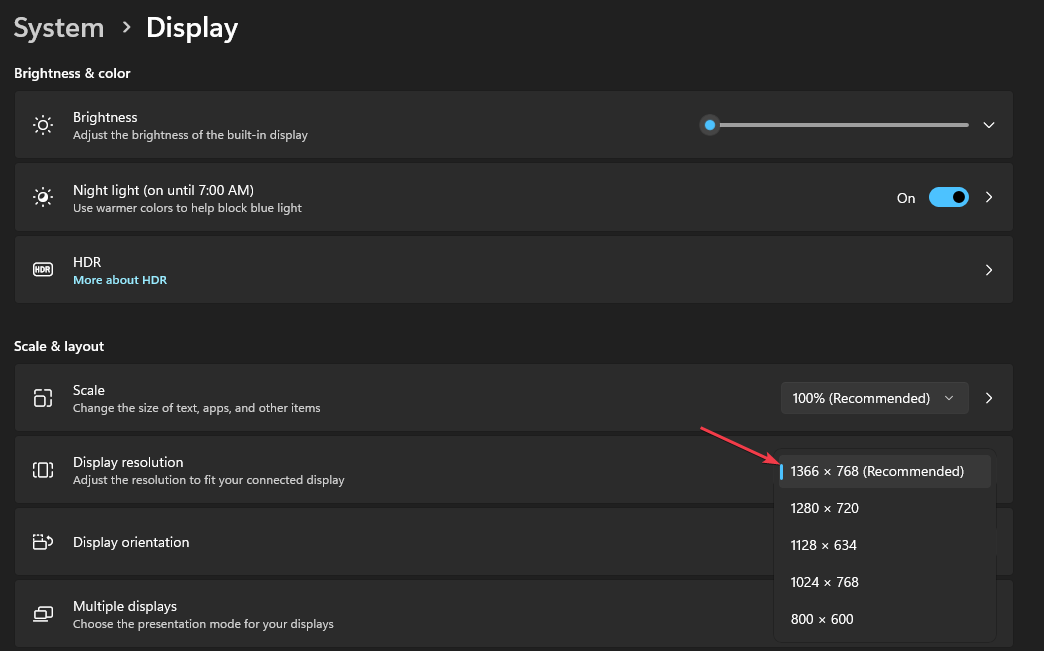
- בחר את הרזולוציה הרצויה מהתפריט הנפתח ולחץ שמור שינויים.
- חזור על שלב זה כדי להגדיר את כל המסכים לאותה רזולוציה.
העכבר לא יזוז בחופשיות על פני חלקי מסך מסוימים אם המסכים שלך מוגדרים למספר רזולוציות. התאמת הרזולוציה היא אחת הדרכים לתקן שגיאה זו.
הנה מדריך שמראה לך איך לתקן את Windows לא יכול לשנות רזולוציה שְׁגִיאָה.
הגדרת מספר תצוגות נשמעת מאתגרת, אבל בניגוד למה שנהוג לחשוב, זה די קל אם אתה יודע מה לעשות. אם סמן העכבר שלך לא זז לצג השלישי, אנו מקווים שהשלבים במאמר זה יעזרו לך לפתור את הבעיה.
אם פתרונות כלשהם הצליחו עבורך, אנא הודע לנו על ידי השארת תגובה מתחת למאמר זה.
עדיין נתקלים בבעיות?
ממומן
אם ההצעות לעיל לא פתרו את הבעיה שלך, המחשב שלך עלול להיתקל בבעיות קשות יותר של Windows. אנו מציעים לבחור בפתרון הכל-באחד כמו Fortect לתקן בעיות ביעילות. לאחר ההתקנה, פשוט לחץ על הצג ותקן לחצן ולאחר מכן לחץ התחל תיקון.